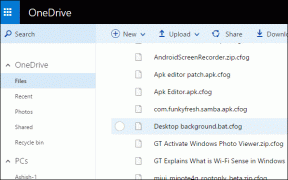Les 8 meilleures façons de réparer Microsoft Outlook Web ne fonctionnent pas
Divers / / April 05, 2023
Lorsque Microsoft Outlook ne fonctionne pas sur le Web, cela peut retarder votre travail. Parfois, vous pouvez avoir difficulté à envoyer ou à recevoir des e-mails. Ou, Outlook pour le Web peut refuser de charger ou vous empêcher de vous connecter. De tels problèmes finissent par affecter votre productivité et vous empêchent d'accéder à vos e-mails importants.

Il peut y avoir plusieurs raisons pour lesquelles Outlook peut ne pas fonctionner sur votre navigateur. Pour vous aider, nous avons rassemblé les meilleures méthodes pour résoudre le problème du Web Outlook qui ne fonctionne pas.
1. Désactiver les extensions de blocage des publicités
Pour offrir une expérience de navigation sans publicité, les extensions de bloqueur de publicité interfèrent souvent avec le script d'un site. Cela peut empêcher Outlook de se charger correctement dans le navigateur. Vous pouvez désactiver temporairement l'extension de blocage des publicités et voir si cela permet à Outlook de fonctionner à nouveau.
Dans Google Chrome, tapez
chrome://extensions dans la barre d'adresse en haut et appuyez sur Entrée. Utilisez la bascule pour désactiver l'extension du bloqueur de publicités.
Sur Microsoft Edge, tapez bord://extensions dans la barre d'URL et appuyez sur Entrée. Ensuite, désactivez l'extension du bloqueur de publicités à l'aide de la bascule.

Si cette méthode fonctionne, vous pouvez suspendre le bloqueur de publicités sur le site Web d'Outlook pour résoudre définitivement le problème.

2. Se déconnecter et se connecter
Des problèmes de validation avec votre compte Microsoft peuvent vous empêcher d'envoyer ou de recevoir des e-mails dans Outlook. Si tel est le cas, Microsoft estime que vous mettez à jour le profil de votre compte en visitant son site Internet.

Rouvrez Outlook Web après avoir terminé le processus de validation. Appuyez sur l'image de votre compte dans le coin supérieur droit et sélectionnez Se déconnecter. Ensuite, reconnectez-vous à votre compte et voyez si Outlook fonctionne correctement.

3. Vérifier si Outlook est en panne
Il est possible que les serveurs Outlook aient un jour de repos, c'est pourquoi vous rencontrez des difficultés pour utiliser Outlook Web sur votre ordinateur. Microsoft maintient une page d'état de service pour tous ses services en ligne, y compris Outlook. Vous pouvez vérifier l'état d'Outlook.com sur cette page.
État du service en ligne Microsoft Office

Une coche verte à côté d'Outlook.com indique que les serveurs sont opérationnels. Dans ce cas, vous pouvez continuer avec les conseils de dépannage ci-dessous pour résoudre le problème.
4. Réinitialiser les autorisations du site pour Outlook
Certaines fonctionnalités Web d'Outlook peuvent ne pas fonctionner dans votre navigateur si vous avez refusé des autorisations de site importantes. Par exemple, si vous avez désactivé les autorisations de notification pour Outlook, vous ne recevrez aucune alerte pour les e-mails ou les événements de calendrier.
Au lieu de vérifier chaque autorisation de site individuellement, vous pouvez réinitialiser les autorisations de site pour Outlook et recommencer. Pour ce faire, cliquez sur l'icône du cadenas à gauche de l'URL et cliquez sur le bouton Réinitialiser les autorisations.

5. Activer JavaScript
JavaScript est responsable du chargement de nombreux éléments d'une page Web. Lorsque vous le désactivez, certains sites Web peuvent rencontrer difficultés à charger du contenu visuel. Pour vérifier cette possibilité, réactivez JavaScript dans votre navigateur, puis essayez à nouveau d'utiliser Outlook.
Activer JavaScript dans Chrome
Étape 1: Dans Google Chrome, tapez chrome://paramètres/contenu/javascript dans la barre d'adresse en haut et appuyez sur Entrée.

Étape 2: Sous Comportement par défaut, sélectionnez l'option "Les sites peuvent utiliser Javascript".

Activer JavaScript dans Edge
Étape 1: Dans Microsoft Edge, tapez bord://paramètres/contenu/javascript dans la barre d'adresse en haut et appuyez sur Entrée.
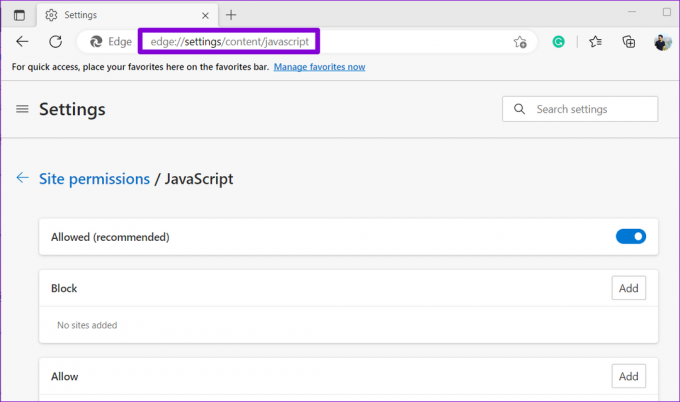
Étape 2: Activez la bascule à côté de Autorisé.

Rechargez la page Outlook pour vérifier si cela fonctionne.
6. Débloquer votre compte
Parfois, Outlook peut temporairement désactiver votre compte s'il détecte une activité de compte inhabituelle. Outlook fait cela pour protéger votre compte contre la fraude ou les abus. Cela signifie que vous devrez réinitialiser le mot de passe de votre compte. Heureusement, débloquer votre compte Outlook n'est pas trop difficile. Utilisez le lien suivant pour réinitialiser votre mot de passe et débloquer votre compte.
Débloquer votre compte Outlook
7. Effacer le cache de navigation
Votre navigateur enregistre les données de cache des sites Web que vous visitez pour améliorer les performances et réduire les temps de chargement. Cependant, si ces données sont corrompues d'une manière ou d'une autre, cela peut nuire à la capacité du site à se charger correctement. Par conséquent, il est toujours judicieux d'effacer les données de navigation existantes si les sites Web comme Outlook ne se chargent pas ou ne répondent pas.
Pour vider le cache du navigateur dans Chrome ou Edge, appuyez sur Ctrl + Maj + Suppr sur votre clavier pour ouvrir le panneau "Effacer les données de navigation". Sélectionnez Tout le temps dans l'option Plage de temps. Cochez la case "Images et fichiers mis en cache" et appuyez sur le bouton Effacer les données.

8. Réinitialiser votre navigateur
En dernier recours, vous pouvez réinitialiser votre navigateur. Cela aidera à résoudre tous les problèmes spécifiques au navigateur qui se produisent en raison de paramètres mal configurés, d'extensions défectueuses ou d'autres données de site temporaires.
Pour réinitialiser Chrome, saisissez chrome://paramètres/réinitialiser et appuyez sur Entrée. Ensuite, cliquez sur "Restaurer les paramètres à leurs valeurs par défaut d'origine" et sélectionnez Réinitialiser les paramètres lorsque vous y êtes invité.

Si vous utilisez Edge, tapez bord://paramètres/réinitialiser dans la barre d'URL et appuyez sur Entrée. Cliquez sur "Restaurer les paramètres à leurs valeurs par défaut" et appuyez sur Réinitialiser pour confirmer.

Recommencer à utiliser Outlook Web
Outlook est un excellent client de messagerie de Microsoft, et il n'y en a pas beaucoup comme ça. Cela ne veut pas dire qu'il est irréprochable. Nous espérons que les solutions de ce guide vous aideront à les corriger pour accéder à vos e-mails et autres documents.
Dernière mise à jour le 14 novembre 2022
L'article ci-dessus peut contenir des liens d'affiliation qui aident à soutenir Guiding Tech. Cependant, cela n'affecte pas notre intégrité éditoriale. Le contenu reste impartial et authentique.
Écrit par
Pankil Shah
Pankil est un ingénieur civil de profession qui a commencé son parcours en tant qu'écrivain chez EOTO.tech. Il a récemment rejoint Guiding Tech en tant qu'écrivain indépendant pour couvrir les procédures, les explications, les guides d'achat, les trucs et astuces pour Android, iOS, Windows et Web.